Esta guía le mostrará cómo restaurar un iPhone desde iCloud para que pueda comenzar a usar su iPhone después de reiniciar el iPhone o para mover rápidamente sus datos a un nuevo iPhone desde una copia de seguridad de iCloud.
Apple permite a los usuarios restaurar un iPhone desde iCloud al configurar un nuevo iPhone. No puede optar por hacer esto a menos que primero reinicie un iPhone o restaure un iPhone. Puede elegir entre varias copias de seguridad y varios dispositivos para que sea fácil volver a la última versión funcional de su iPhone o si desea restaurar desde un iPhone antiguo a un iPhone nuevo con iCloud.
No necesita una computadora con iTunes para hacer esto y, a diferencia de una copia de seguridad de iTunes, esto mantendrá sus aplicaciones y carpetas en el lugar correcto. Esto lleva algún tiempo porque las aplicaciones se volverán a descargar de la tienda de aplicaciones de iTunes y el teléfono necesita descargar sus datos de iCloud en el iPhone.
Aprenda a restaurar iPhone desde iCloud.
Antes de elegir restaurar un iPhone desde iCloud, es una buena idea asegurarse de que está conectado a WiFi y a la alimentación. No necesita conectarse a Power, pero es posible que deba estar conectado a WiFi para descargar algunas aplicaciones grandes. Este proceso agotará su batería más rápido que simplemente usar su iPhone.
Cuando restaura el iPhone desde iCloud, también vuelve a descargar sus cuentas, por lo que no debería necesitar iniciar sesión en otra cosa que no sea su cuenta de iTunes. En nuestras pruebas, descargó Gmail y otras aplicaciones, incluida una aplicación de autenticación de dos factores, y mantuvo nuestras cuentas conectadas y listas para usar.
La restauración de iCloud puede tardar más de una hora en completarse, pero puede comenzar a usar el teléfono después de 15 a 20 minutos. Durante el tiempo restante, es posible que deba esperar a que las aplicaciones terminen de descargarse. A continuación, le indicamos cómo solucionar un problema común en el que su iCloud Restore está bloqueado.
Cómo restaurar iPhone desde iCloud
Aquí hay instrucciones paso a paso para restaurar un iPhone desde iCloud.
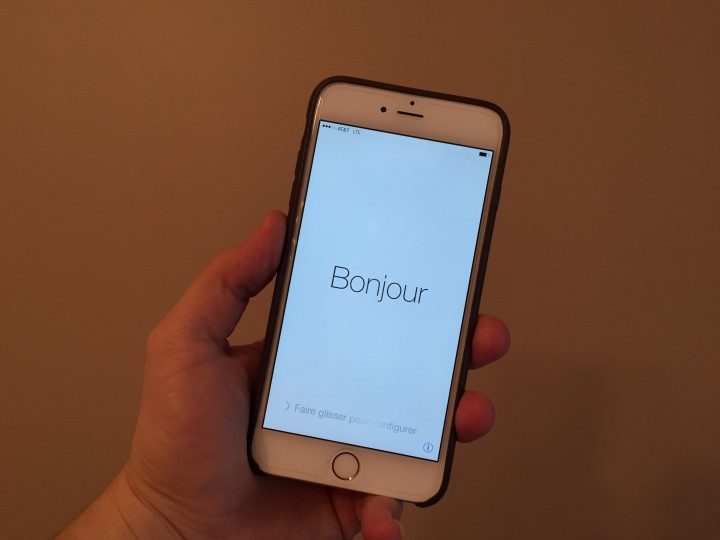
Empiece a restaurar un iPhone desde iCloud.
Cuando la pantalla del iPhone muestra hola en varios idiomas desliza para iniciar la configuración. Entonces querrás Conectarse a WiFi si está disponible. En la siguiente pantalla elegir Habilitar servicios de ubicación si desea que las aplicaciones utilicen su ubicación para tareas útiles.
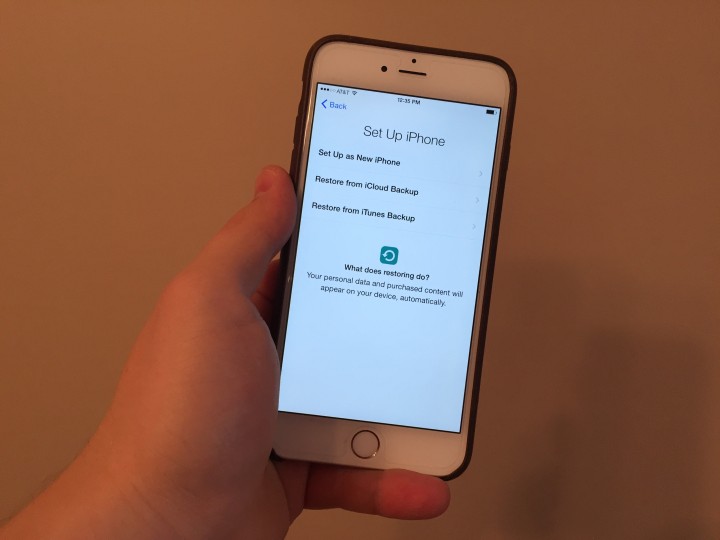
Cuando se le solicite, elija Restaurar desde la copia de seguridad de iCloud.
En la siguiente pantalla, elegir Restaurar desde iCloud Backup. Ahora necesitarás ingrese su ID de Apple y contraseña y entonces elija Aceptar. Espere un minuto más o menos a que se configure la ID de Apple.
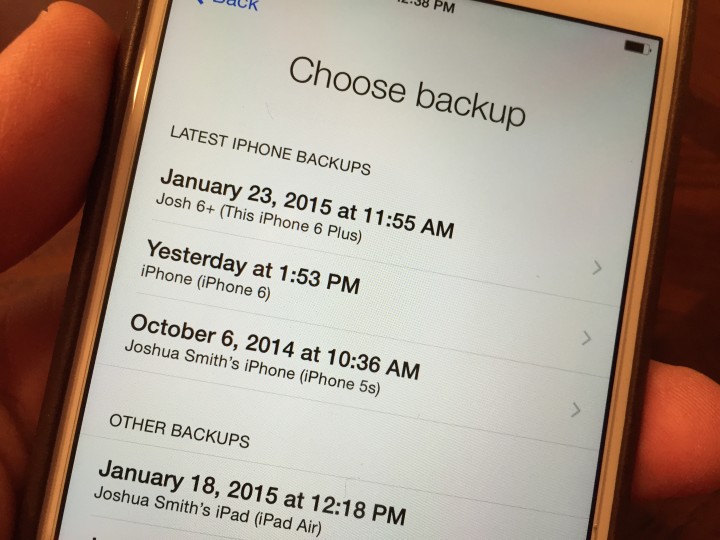
Elija la copia de seguridad de iCloud para restaurar en su iPhone.
Ahora usted puede elige tu respaldo. Si está restaurando el iPhone desde una copia de seguridad de iCloud que hizo en este dispositivo, búsquelo y toque. Si está restaurando un iPhone antiguo a un iPhone nuevo, toque esa copia de seguridad.
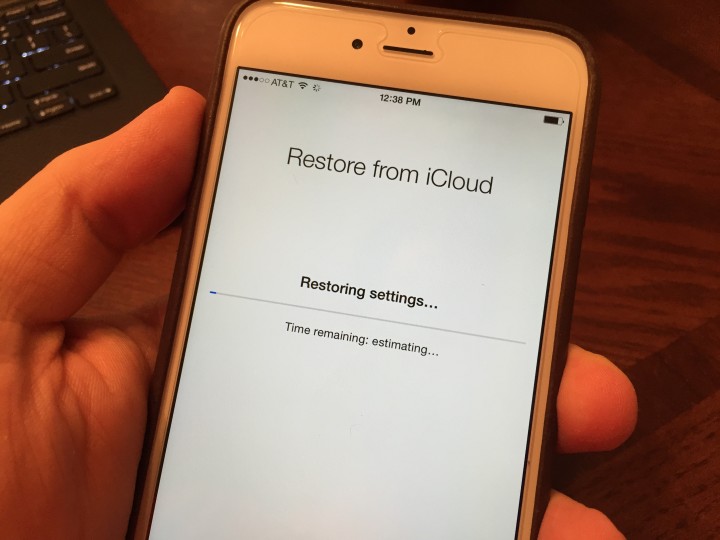
Espere a que Apple verifique la restauración.
Desliza el dedo en la segunda pantalla de saludo y luego toca Continuar. Ingrese su contraseña de ID de Apple nuevamente y luego elige configurar iMessage y FaceTime. La siguiente pantalla le pedirá que configurar Touch ID, crear un código de acceso y configurar Apple Pay. Puede omitir estos si lo desea. Otra pantalla le preguntará sobre el llavero de iCloud. Si usa esto, puede configurar verificando con otro dispositivo, que es el método más fácil.
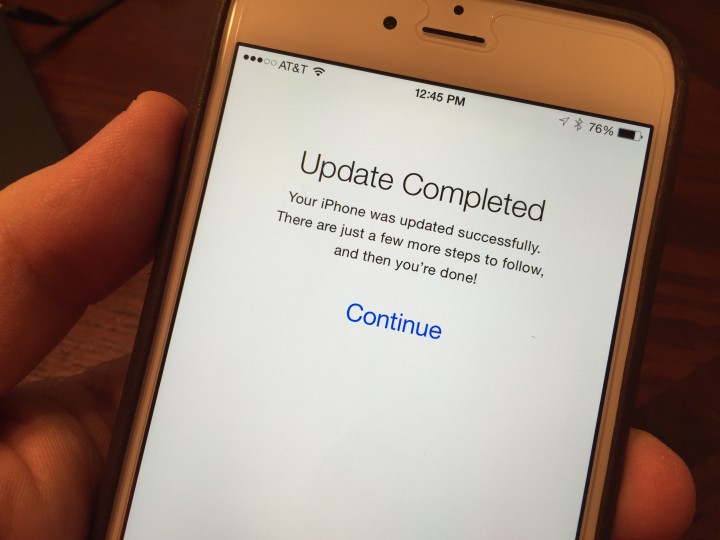
Después de esta pantalla, puede usar el iPhone, pero deberá esperar a que se restauren las aplicaciones.
Después de varios minutos, el iPhone se iniciará en la pantalla de inicio, pero verá aplicaciones que esperan ser completamente instaladas. Los íconos de aplicaciones atenuados indican aplicaciones que deben descargarse antes de poder usarlas. Si se le solicita, ingrese la contraseña de su ID de Apple en una ventana emergente de iMessage.
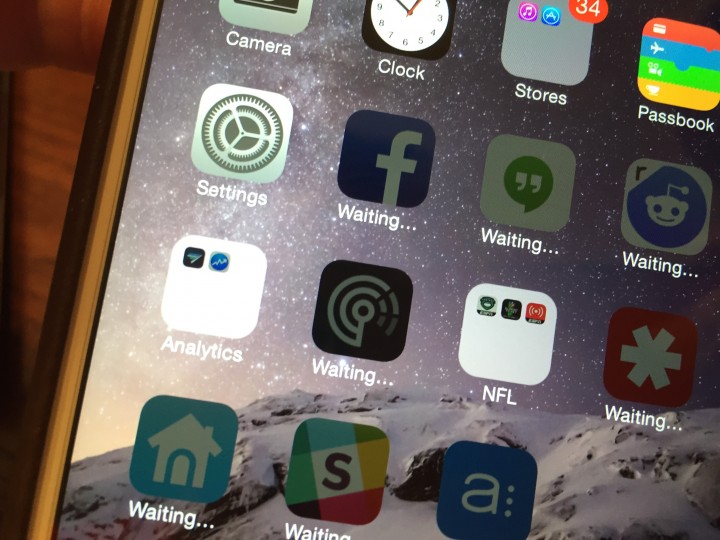
Espere a que el iPhone restaure el iPhone desde la copia de seguridad de iCloud.
Desde aquí necesitas espere la restauración para descargar aplicaciones y volver a colocarlos en el mismo lugar. No puede utilizar una aplicación hasta que se descargue. Si varias aplicaciones se bloquean en gris después de una restauración de iCloud, debe abra la App Store, toque Actualizaciones y luego Actualizar todo. Esto tardará un poco en completarse.
Es posible que vea un mensaje de que algunos elementos no se pudieron restaurar. El iPhone no enumera cuáles son esos elementos, pero puede sincronizarlos con su computadora y puede restaurar algunos de estos elementos en su iPhone.
31 mejores fundas y cubiertas para iPhone 7
